ps如何将gif图片转换成视频详细教程附动画
1、这里我用到的工具是photoshop cc 2018,(大家老版本同样也是可以用的)首先我们要准备一幅GIF动态图片。时长为8秒以上的吧。
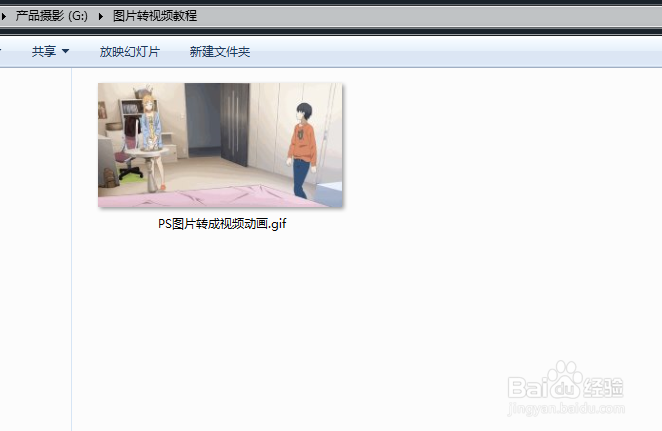
2、接下来我们把他拖入PS当中来。

3、点击文件,找到导入选择,渲染视频。如下图

4、弹出以下界面,选择保存的文件夹。
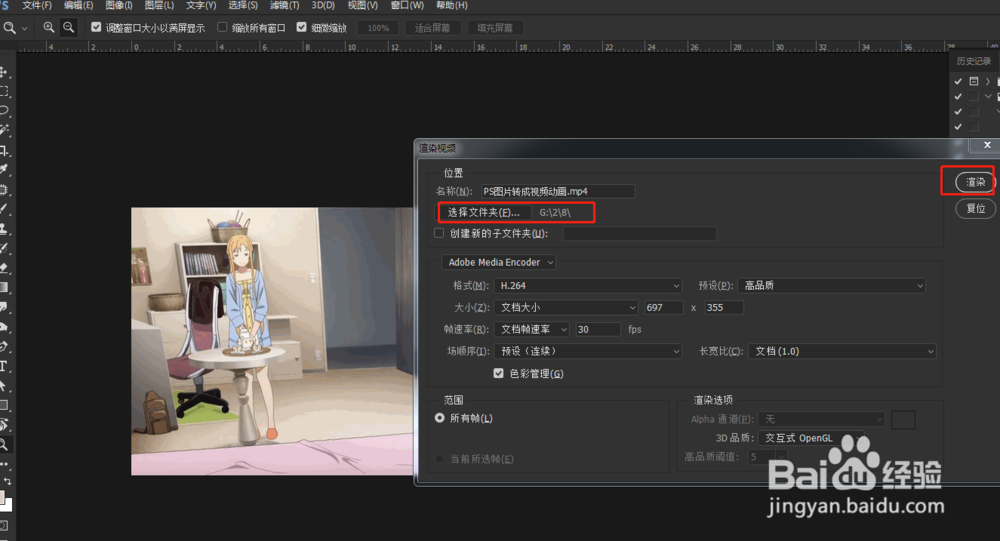
5、最后点击渲染即可。

6、渲染成功后,我们在保存的文件夹的地方可以看到一个后缀名为MP4的文件。

7、下面我们来点击播放一下看看,是不是可以看呢?
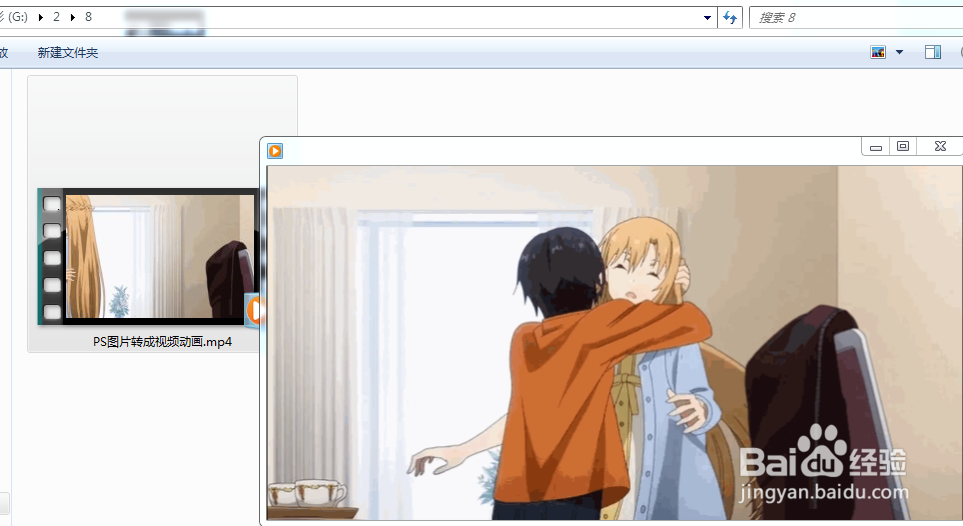
8、大家看到了吗,完全可以正常播放哦,有兴趣的朋友赶快去动手试一下吧。好了,今天课程就到这里结束了,谢谢观看!
声明:本网站引用、摘录或转载内容仅供网站访问者交流或参考,不代表本站立场,如存在版权或非法内容,请联系站长删除,联系邮箱:site.kefu@qq.com。
阅读量:73
阅读量:133
阅读量:131
阅读量:192
阅读量:125